win7电脑账户名称怎么改 win7如何修改账户名称
更新时间:2023-12-08 08:54:37作者:xiaoliu
在使用Win7电脑时,我们可能会遇到需要修改账户名称的情况,无论是出于个人喜好还是其他原因,修改账户名称都是一个简单而常见的需求。如何改变Win7电脑的账户名称呢?在本文中我们将介绍一种简单的方法来修改Win7电脑的账户名称。无论是想要更换一个新的名字,或者仅仅是想要纠正一个拼写错误,这个方法都能帮助我们轻松地完成账户名称的修改。让我们一起来了解吧!
解决方法:
1、打开电脑左下角【开始】菜单,找到【控制面板】选项,点击打开。
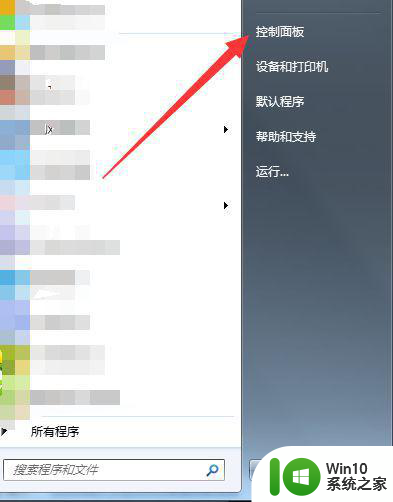
2、在控制面板界面,找到【用户账户和家庭安全】选项,点击打开。
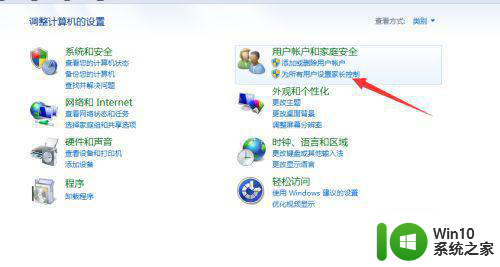
3、进入子菜单列表,找到【用户账户】点击打开。
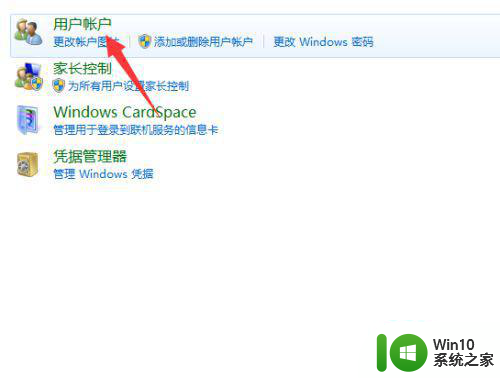
4、在用户账号界面,点击下方的【管理其它账号】。
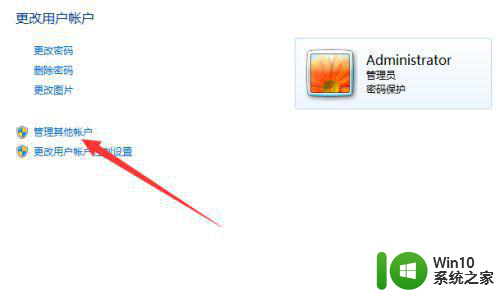
5、进入账户列表,找到我们当前电脑账户,双击打开。
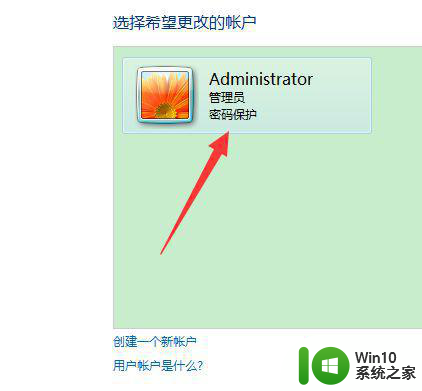
6、在administrator设置界面,点击左上方【更改账号名称】。
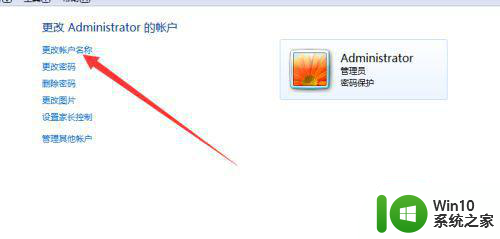
7、在新名称处填写需要设置的电脑名称,点击【更改名称】即可。
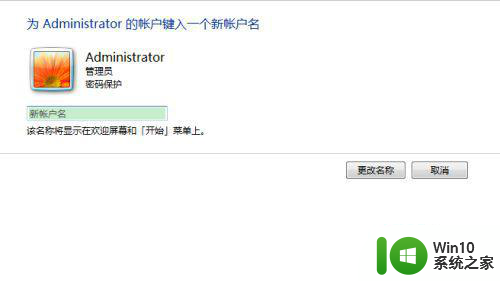
以上就是win7电脑账户名称怎么改的全部内容,有出现这种现象的朋友们可以根据我的方法来解决,希望对大家有所帮助。
win7电脑账户名称怎么改 win7如何修改账户名称相关教程
- Win7如何更改账户名称步骤 如何在Win7中修改用户账户名称
- 怎么改windows7账户名 Windows 7如何更改用户账户名称
- win7电脑修改盘符名称的步骤 win7怎样更改盘符名称
- win7怎么修改E盘的名称 win7电脑如何更改E盘的名字
- win7修改guest账户密码的步骤 win7怎样修改guest账户密码
- w7电脑更改用户名教程 Windows 7电脑如何修改用户名
- 如何在win7电脑上更改用户名和密码以提高安全性 win7电脑用户名和密码修改教程及注意事项
- 图文教你修改win7来宾账户密码 怎么设置win7来宾账户密码
- win7系统修改用户账户类型的图文教程 win7怎样修改用户账户类型的步骤
- win7更改账户类型的方法 win7账户类型更改失败怎么办
- win7账户图片修改方法 win7帐户图片怎么修改
- win7系统修改账号密码的方法 win7系统账户密码忘记怎么办
- window7电脑开机stop:c000021a{fata systemerror}蓝屏修复方法 Windows7电脑开机蓝屏stop c000021a错误修复方法
- win7访问共享文件夹记不住凭据如何解决 Windows 7 记住网络共享文件夹凭据设置方法
- win7重启提示Press Ctrl+Alt+Del to restart怎么办 Win7重启提示按下Ctrl Alt Del无法进入系统怎么办
- 笔记本win7无线适配器或访问点有问题解决方法 笔记本win7无线适配器无法连接网络解决方法
win7系统教程推荐
- 1 win7访问共享文件夹记不住凭据如何解决 Windows 7 记住网络共享文件夹凭据设置方法
- 2 笔记本win7无线适配器或访问点有问题解决方法 笔记本win7无线适配器无法连接网络解决方法
- 3 win7系统怎么取消开机密码?win7开机密码怎么取消 win7系统如何取消开机密码
- 4 win7 32位系统快速清理开始菜单中的程序使用记录的方法 如何清理win7 32位系统开始菜单中的程序使用记录
- 5 win7自动修复无法修复你的电脑的具体处理方法 win7自动修复无法修复的原因和解决方法
- 6 电脑显示屏不亮但是主机已开机win7如何修复 电脑显示屏黑屏但主机已开机怎么办win7
- 7 win7系统新建卷提示无法在此分配空间中创建新建卷如何修复 win7系统新建卷无法分配空间如何解决
- 8 一个意外的错误使你无法复制该文件win7的解决方案 win7文件复制失败怎么办
- 9 win7系统连接蓝牙耳机没声音怎么修复 win7系统连接蓝牙耳机无声音问题解决方法
- 10 win7系统键盘wasd和方向键调换了怎么办 win7系统键盘wasd和方向键调换后无法恢复
win7系统推荐
- 1 电脑公司ghost win7 64位纯净免激活版v2023.12
- 2 电脑公司ghost win7 sp1 32位中文旗舰版下载v2023.12
- 3 电脑公司ghost windows7 sp1 64位官方专业版下载v2023.12
- 4 电脑公司win7免激活旗舰版64位v2023.12
- 5 系统之家ghost win7 32位稳定精简版v2023.12
- 6 技术员联盟ghost win7 sp1 64位纯净专业版v2023.12
- 7 绿茶ghost win7 64位快速完整版v2023.12
- 8 番茄花园ghost win7 sp1 32位旗舰装机版v2023.12
- 9 萝卜家园ghost win7 64位精简最终版v2023.12
- 10 系统之家ghost win7 64位绿色精简版v2023.12